At oprette en Video-Pin på Pinterest kan hjælpe dig med at præsentere dine produkter eller tjenester på en tiltalende måde og tiltrække din målgruppes opmærksomhed. I denne vejledning vil du lære, hvordan du trin for trin producerer en video-pin med Canva. Lad os komme i gang.
Vigtigste erkendelser
- Du skal bruge et passende video for at gøre det til en pin.
- Canva tilbyder forskellige skabeloner, som du kan tilpasse til din video-pin.
- En god læsbarhed af teksten på din video-pin er afgørende for succes.
Trin-for-trin-guide
1. Få adgang til Pinterest og Canva
Begynd med at gå til din Pinterest-konto og vælge funktionen for video-pins. Gå til Canva for at oprette din video-pin-skabelon. Standardstørrelsen for en Pinterest-video er 1000 x 1500 pixels. Denne størrelse sikrer, at din video vises optimalt på platformen.
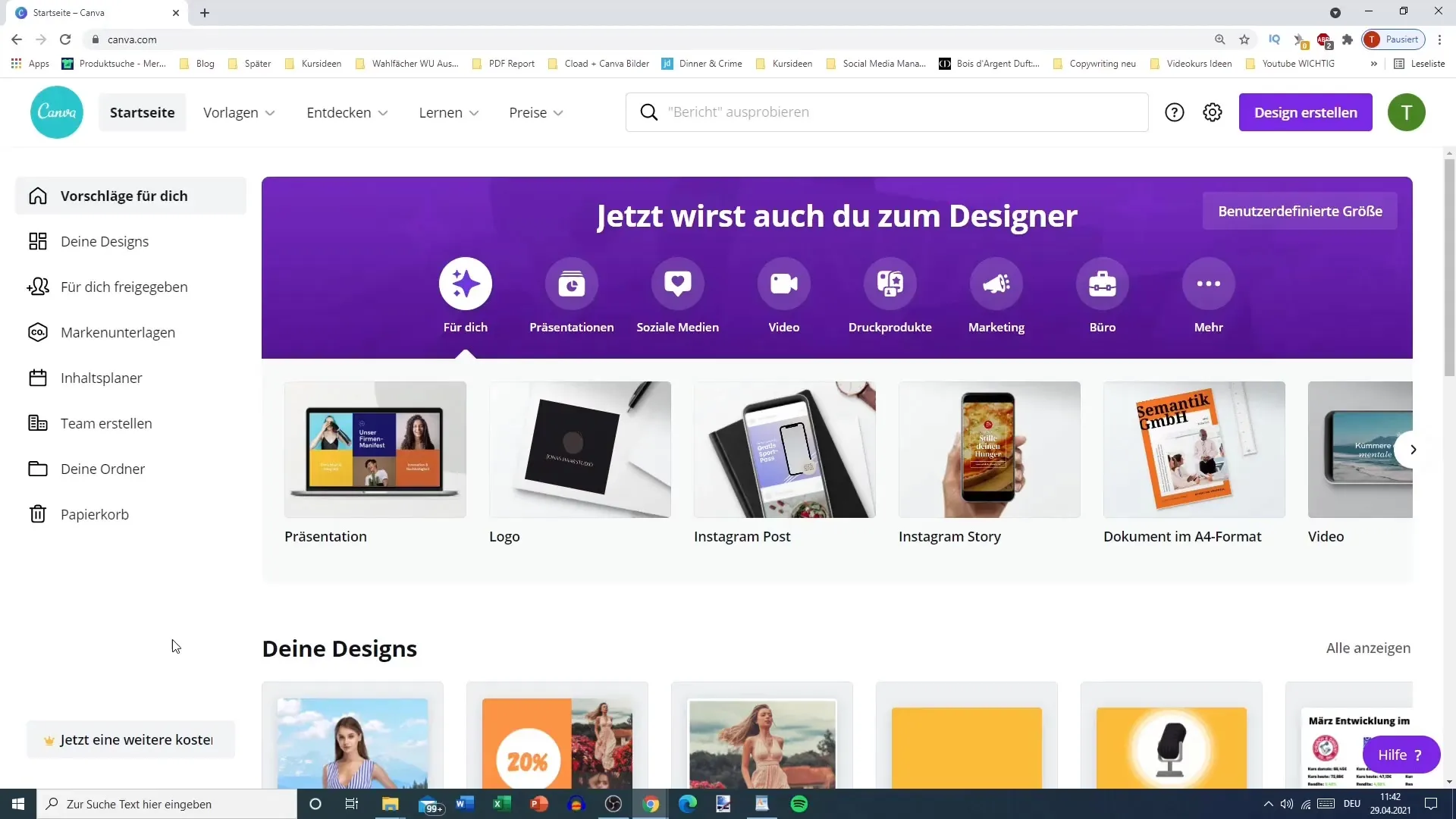
2. Vælg en video
Før du begynder at designe, skal du sikre dig, at du har en passende video klar. Overvej, hvilket emne eller produkt du vil præsentere. Du kan bruge allerede eksisterende videomateriale eller endda arbejde med animationer for at skabe din egen video.
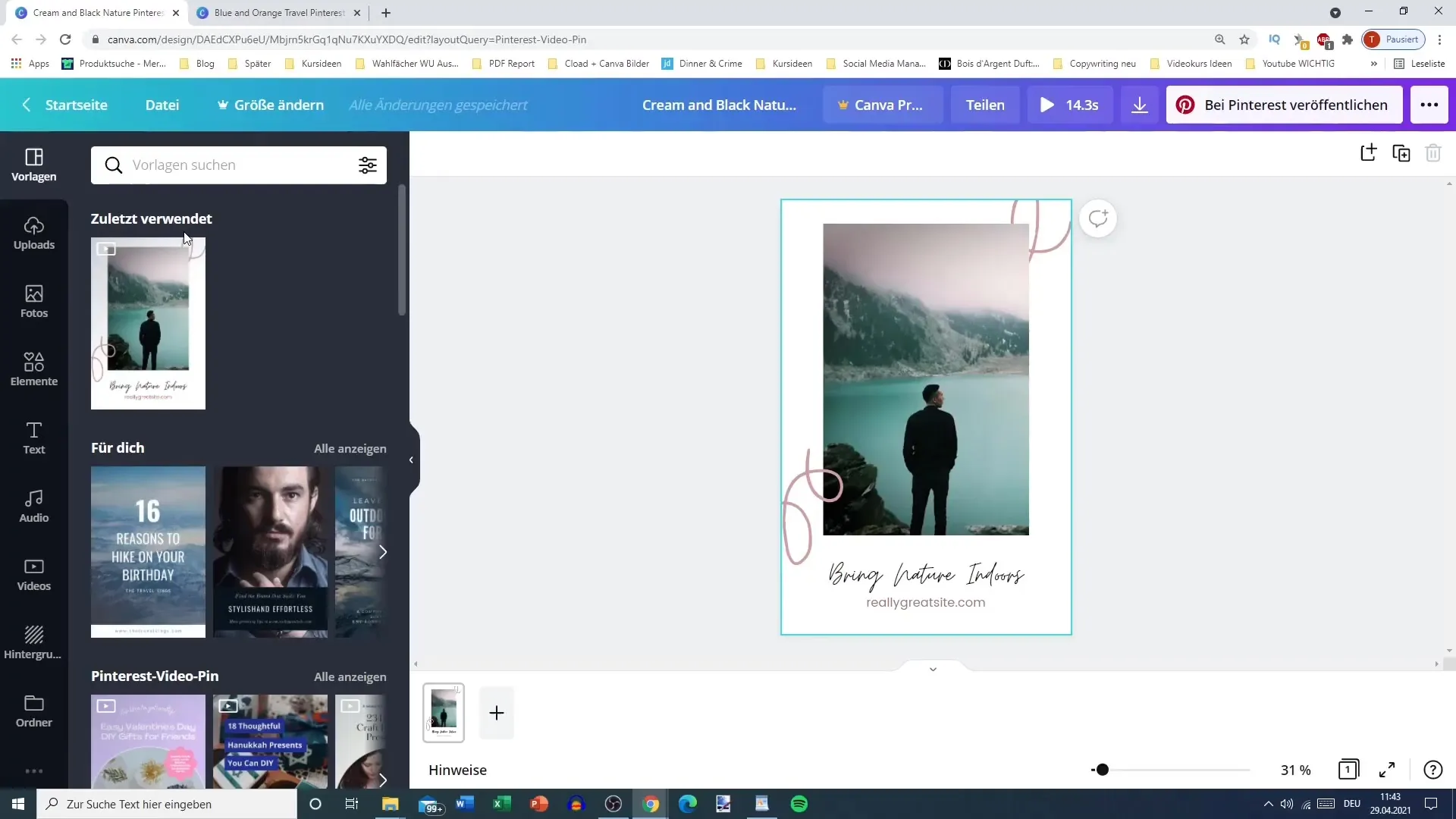
3. Vælg en skabelon
I Canva finder du et udvalg af skabeloner til video-pins. Vælg en skabelon, du kan lide. Sørg for, at dit valg passer til dit videos emne. Det kan være en god idé at variere mellem korte og længere skabeloner for at opnå den bedste virkning.
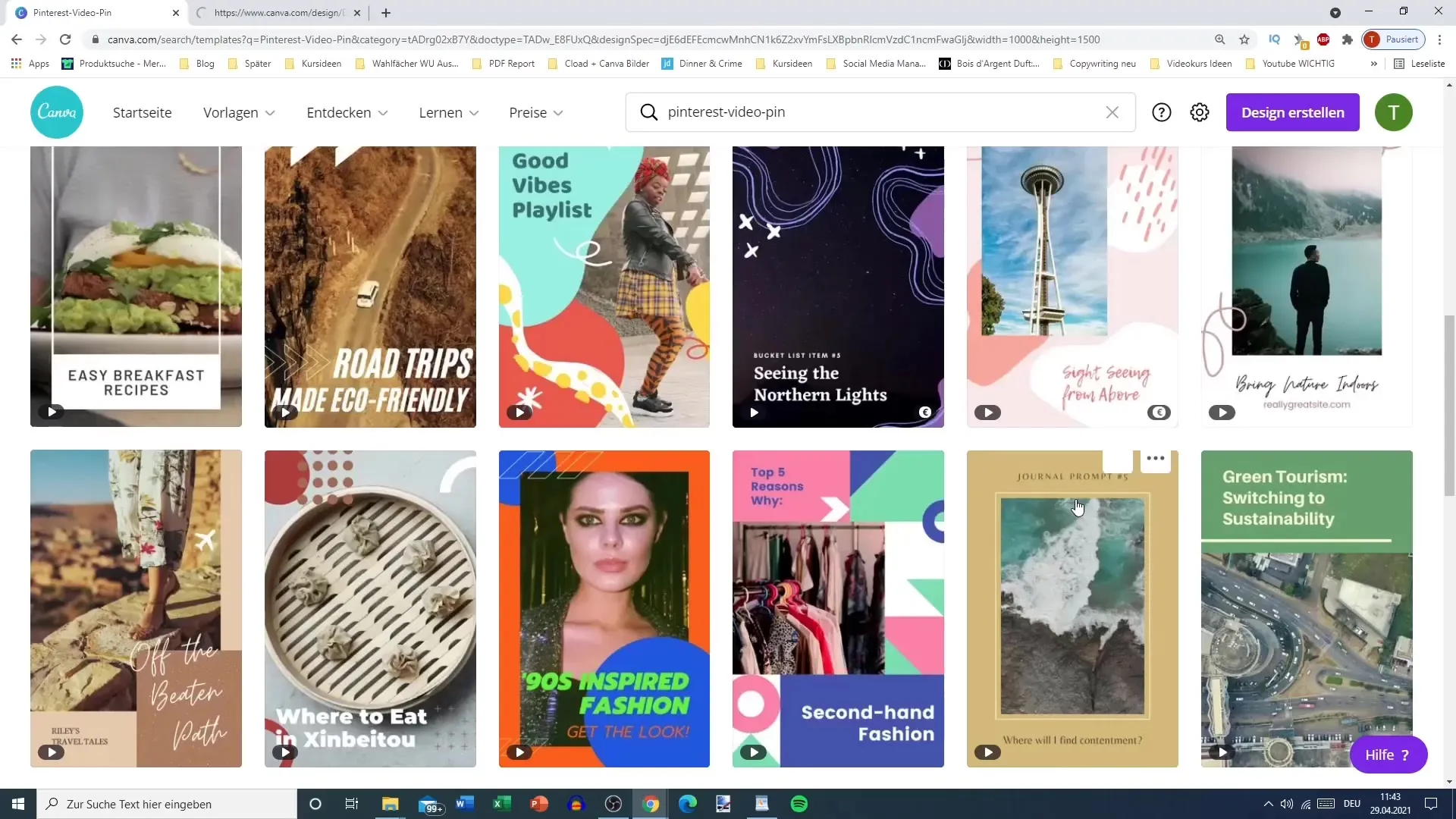
4. Tilføj tekst
Når du har valgt en skabelon, er det tid til at tilføje dine indhold. Klik på skabelonens tekstfelt og erstatt den eksisterende tekst med dine egne indhold. Sørg for, at teksten er letlæselig og tiltalende. Du kan tilpasse skriftstørrelse og skrifttype, så de passer godt til din video.
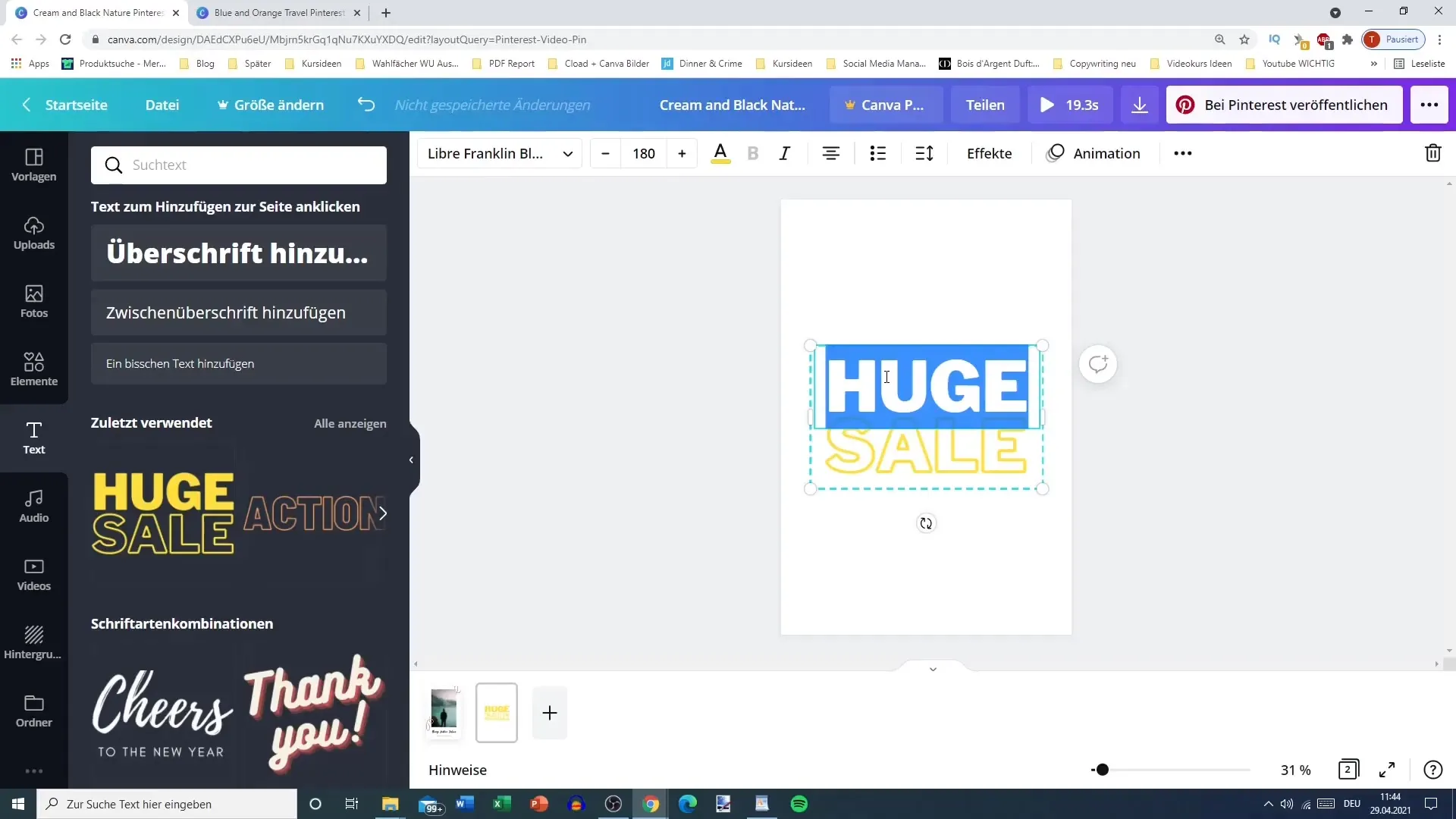
5. Tilføj animation
For at give din video-pin mere dynamik kan du tilføje animationer. Du kan beslutte, i hvilken rækkefølge tekstelementerne skal vises - om sommer sloganet først eller kjolen. Prøv forskellige effekter for at gøre din besked klar og indbydende.
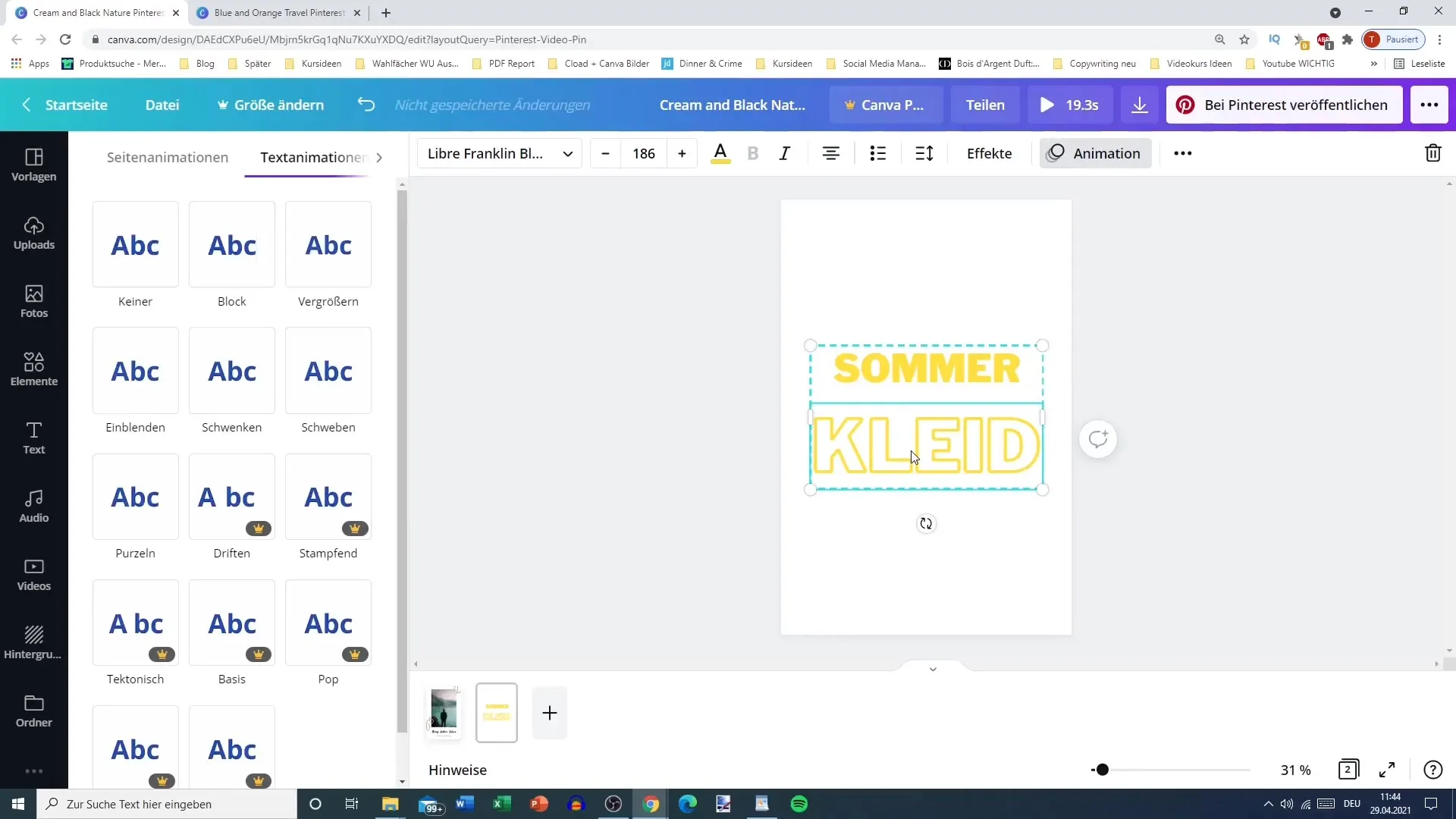
6. Juster videolængde
Sørg for, at din videos samlede længde er passende (ideelt under 15 sekunder). Du kan forkorte videoer eller justere hastigheden for at opnå den ønskede længde. En prægnant video bliver husket af dine seere.
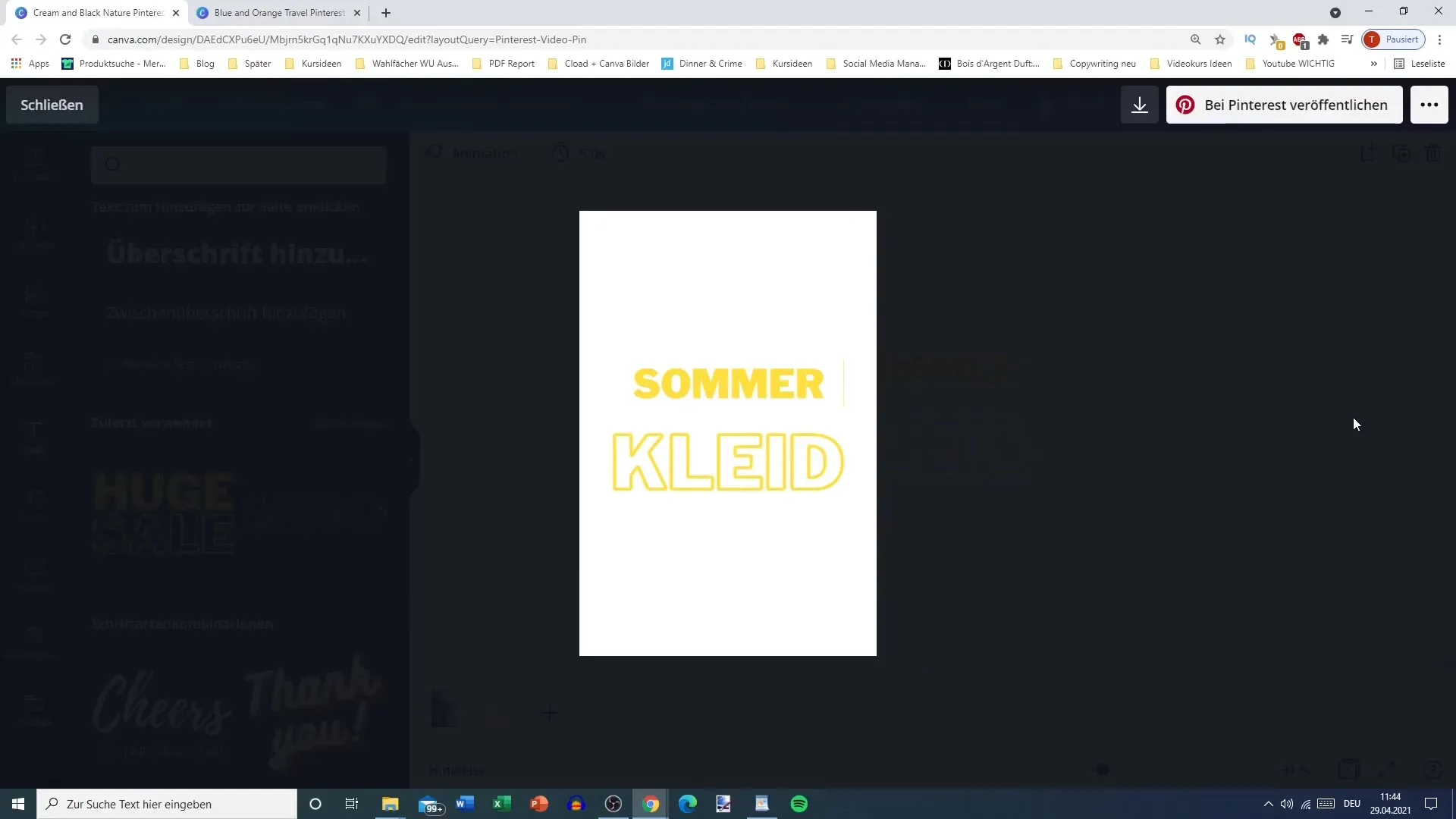
7. Download videoen
Når du er tilfreds med din video-pin, kan du downloade den. Sørg for at gemme videoen i MP4-format - som et billede giver det ikke mening, da du vil oprette en video-pin.
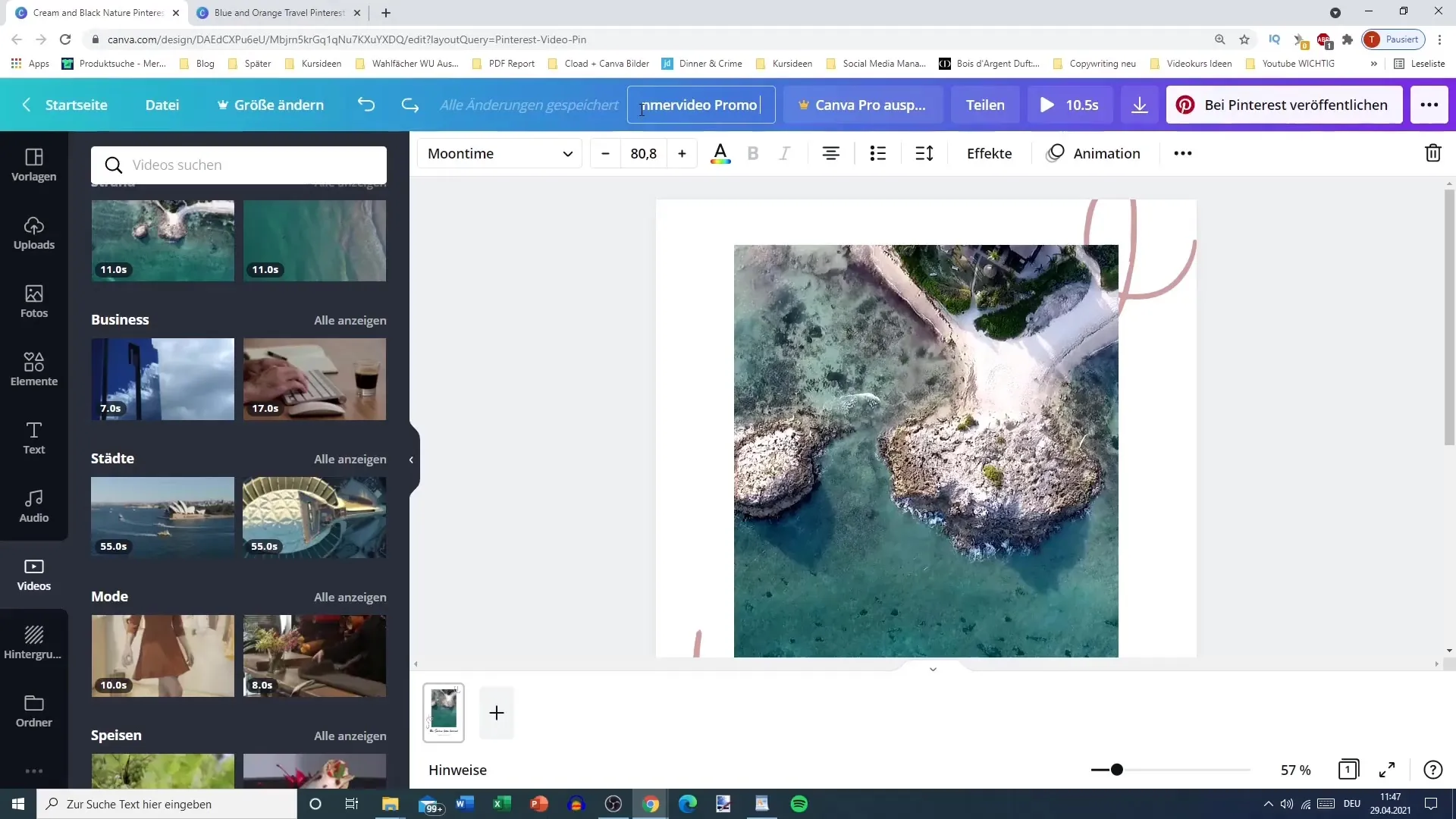
8. Afslutning
Før du offentliggør din video-pin, så kontroller alt for læsbarhed og visuel sammenhæng. Sørg for, at alt ser godt ud, og din besked er klar. Hvis nødvendigt, foretag justeringer for at opnå et ensartet udseende.
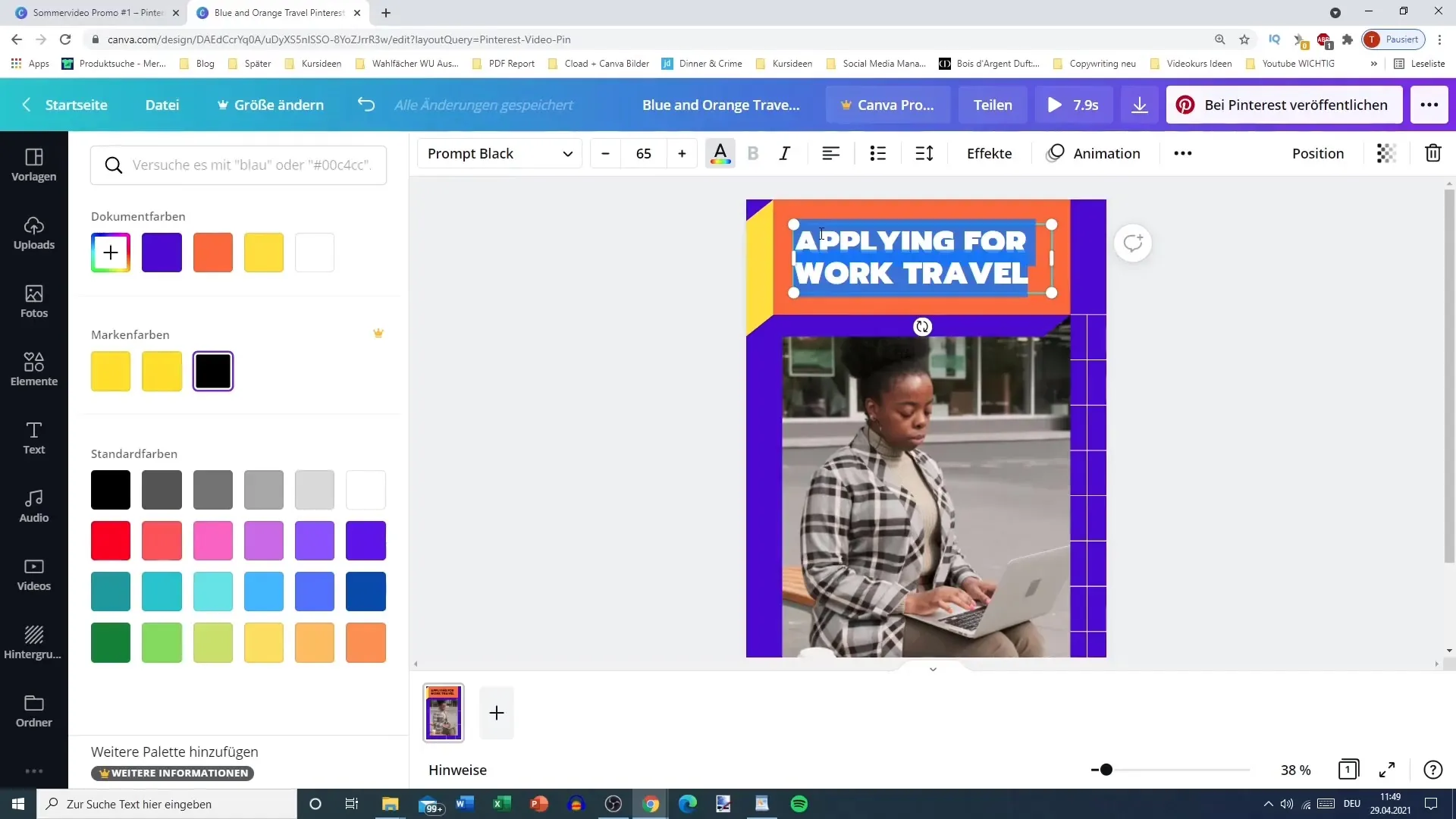
9. Offentliggørelse på Pinterest
Nu kan du uploade din video-pin på Pinterest. Tilføj en passende beskrivelse og relevante tags for at nå din målgruppe. Sørg for, at din pin er iøjnefaldende for at øge engagementraten.
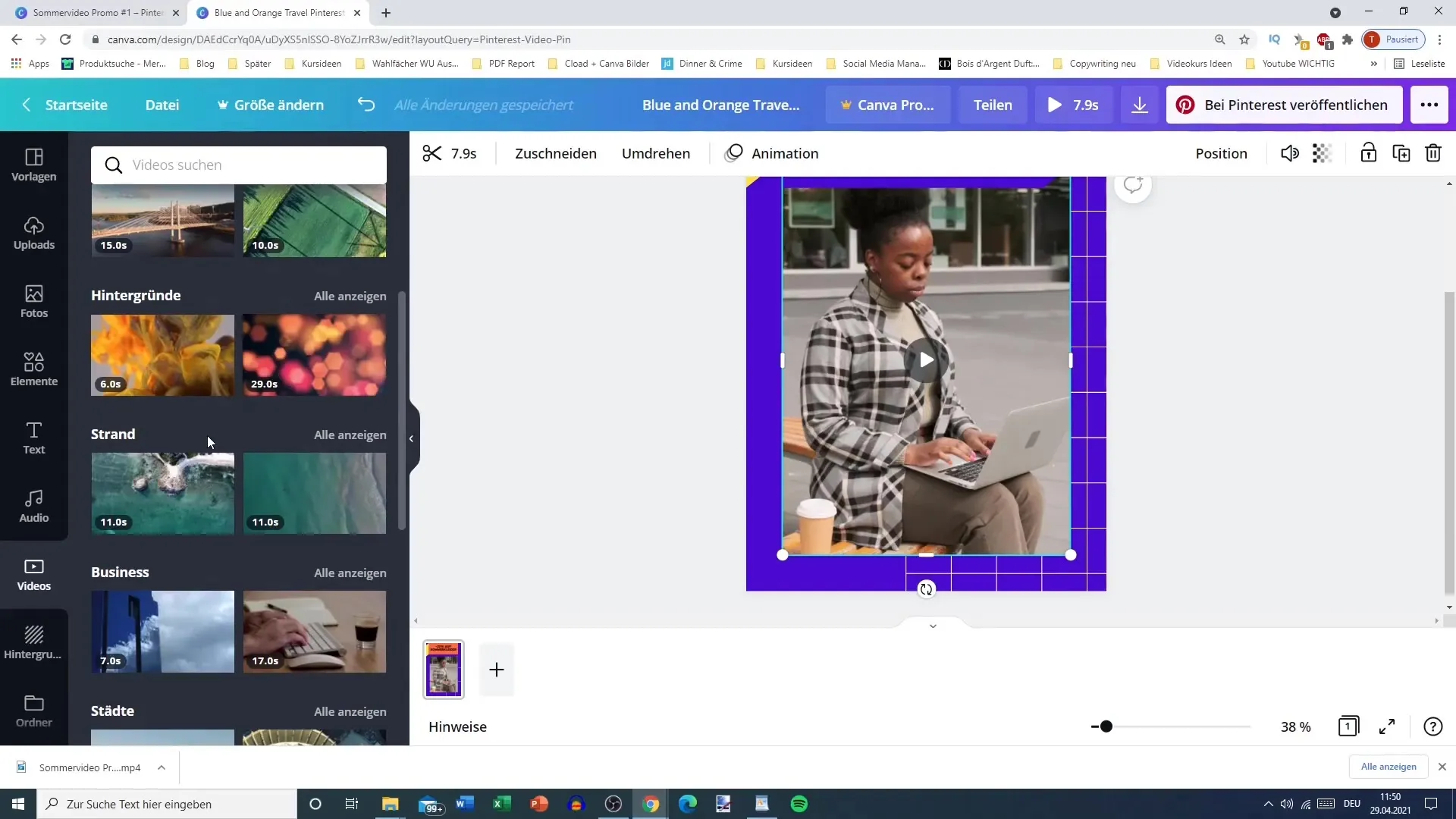
Oversigt
I denne trin-for-trin-vejledning har du lært, hvordan du opretter en tiltalende video-pin til Pinterest. Fra valg af den rigtige skabelon til tilpasning af tekst og animationer er der mange muligheder for at individualisere din video-pin.
Ofte stillede spørgsmål
Hvor lang skal en video-pin være?En video-pin bør ideelt set ikke være længere end 15 sekunder.
Kan jeg bruge Canva gratis?Ja, Canva tilbyder en gratis version, der allerede inkluderer mange funktioner til designoprettelse.
Hvilke videoformater kan jeg uploade?Du bør gemme din video i MP4-format for at kunne uploade den til Pinterest.


